Iako je cjelokupno iskustvo sa sustavom Windows prilično dobro, nijedan sustav nije potpuno savršen. U tom smislu, uobičajeno je da dobijemo poruku o pogrešci prilikom izvršavanja određenog zadatka. Ovaj put želimo posebno govoriti o onom koji označava da se "aplikacija nije mogla pokrenuti, paralelna konfiguracija nije točna". To je pomalo zbunjujuća poruka, ali ovdje ćemo objasniti sve što trebate znati o njoj.
Da bi programi radili na Windows računalu, potrebna je prisutnost različitih softverskih komponenti.. Pogreška koja nas danas zabrinjava primjer je toga, a zatim ćemo vidjeti kako je možete riješiti.
Zašto dobivam poruku "nije moguće pokrenuti paralelnu konfiguraciju aplikacije nije uspješno"?

Kao što smo već spomenuli, radi se o poruci koja na prvi pogled ne nudi mnogo informacija o porijeklu problema. Međutim, iskustvo je uspjelo dati naznake o tome što se događa i ovo je greška s Microsoft Visual C++ runtime bibliotekama.
Programi općenito zahtijevaju niz zahtjeva da bi ispravno radili. Dio ovih zahtjeva integriran je u sustav tijekom procesa instalacije, međutim, očekuje se da će se ostatak naći u okruženju u kojem je ugrađen. U ovom slučaju, dotična se pogreška pojavljuje kada softver koji želite pokrenuti ne može pronaći kompatibilnu verziju Microsoft Visual C++.
Zato će se naš postupak rješavanja problema kretati od najjednostavnijeg prema najsloženijem kako biste mogli pokrenuti program koji želite bez problema.
Koraci za popravak pogreške "ne može se pokrenuti paralelna konfiguracija aplikacije nije uspješna".
Pokrenite program kao administrator
Prvo rješenje kojim ćemo pokušati riješiti ovaj problem je pokretanje programa koji želite otvoriti kao administrator. Softver možda neće moći pokrenuti Microsoft Visual C++ zbog nedostatka privilegija, što uzrokuje pojavu pogreške.
U tom smislu, naš prvi test će biti odlazak na izvršnu datoteku dotičnog programa, desni klik i pokretanje kao administrator.
Popravite s DISM.EXE
Ako se kvar nastavi, pribjeći ćemo alatu za servisiranje i upravljanje slikom implementacije. To je usluga koja radi iz naredbenog tumača i koja vam omogućuje skeniranje i popravljanje problema u instalacijama Windows 10. Ovo bi moglo popraviti mnoge pogreške na sustavu, uključujući onu koja kaže "nije moguće pokrenuti aplikaciju, paralelna konfiguracija nije ispravna".
Za početak otvorite naredbeni redak s administratorskim ovlastima, upišite sljedeću naredbu i pritisnite Enter: SFC / scannow.

Zatim ćemo pokrenuti alat DISM.EXE s uslugom popravka slike. To postižemo unosom ove naredbe i pritiskom na Enter: DISM.exe / Online / Cleanup-image / Restorehealth.

Na kraju pokušajte ponovno pokrenuti softver koji želite otvoriti.
Preglednik događaja i ažuriranje C++-a
Ovaj test je malo napredniji jer zahtijeva ulazak u Preglednik događaja, a zatim prolazak kroz proces preuzimanja i instalacije.. Međutim, to je jednostavan proces i s velikom vjerojatnošću da će se pogreška riješiti.
Prvi korak bit će pokretanje dotičnog programa tako da se pojavi pogreška.
Zatim ćemo otvoriti Preglednik događaja tako da kliknemo na početni izbornik i upišemo njegovo ime, a zatim kliknemo na njega.
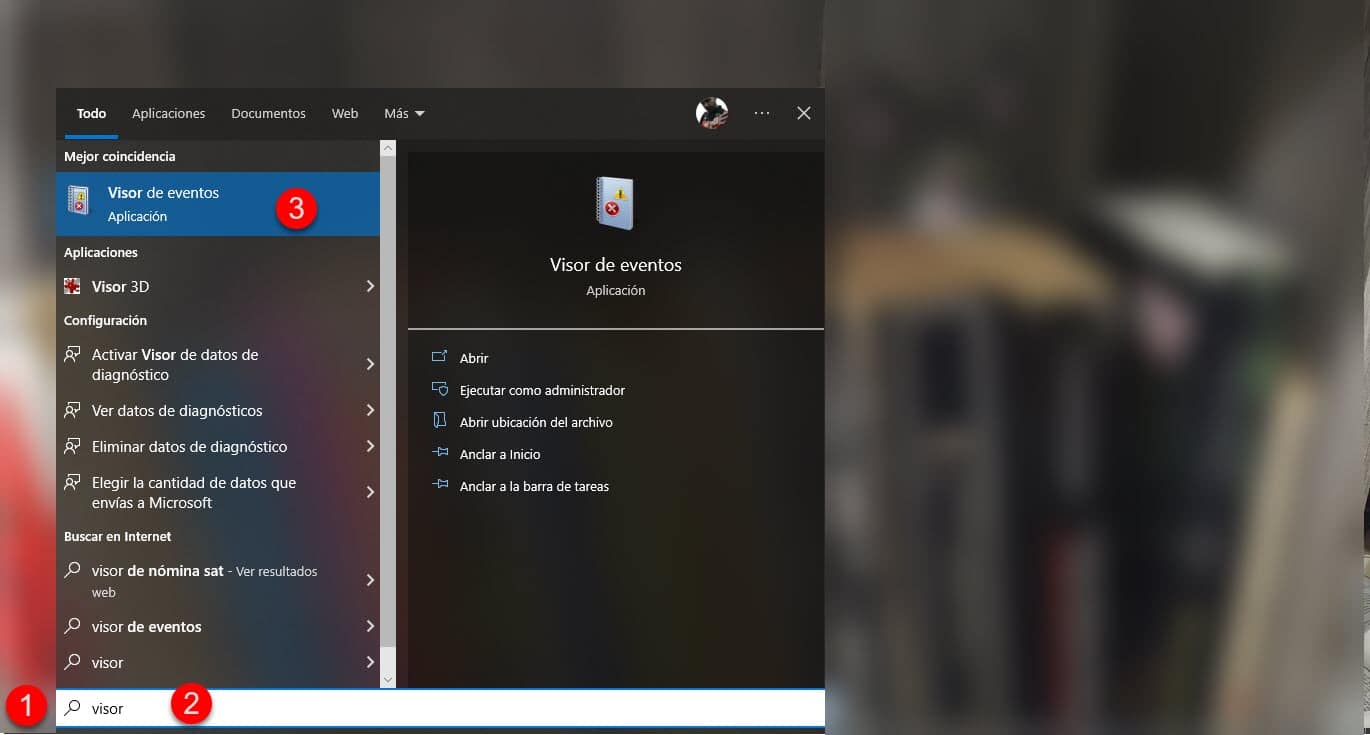
Maksimizirajte prozor iu odjeljku koji registrira događaje vidjet ćete kategoriju greške, proširite je klikom na gumb “+”. Najnovija pogreška koja je zabilježena je upravo ona koju želimo popraviti.

Kliknite na nju i ispod ćete vidjeti opis greške, međutim, zanima nas broj verzije C++ koji označava.

Dalje, idemo na Microsoft Visual C++ repozitorij i vi ćete preuzeti isto. Zatim pokrenite postupak instalacije, ponovno pokrenite računalo i pokušajte pokrenuti program.
Urednik registra
Ako nijedna od prethodnih opcija nije riješila vaš problem, tada ćemo raditi s delikatnom alternativom, ali onom koja može biti vrlo učinkovita. Ovo je izdanje Windows registra, odjeljak s kojim moramo postupati s velikom pažnjom. Stoga, predlažemo da slijedite upute do slova kako ne biste generirali nove kvarove.
Da biste otvorili uređivač registra, pritisnite tipke Windows+R, upišite Regedit i pritisnite Enter.

Registry Editor će se odmah prikazati i naš prvi korak bit će slijediti sljedeću putanju direktorija: Računalo / HKEY_LOCAL_MACHINE / Softver / Microsoft / Windows NT / CurrentVersion / SideBySide / Pobjednici
sada, morat ćete identificirati direktorij koji počinje s X86_Policy i ima nastavak .CRT. Kliknite na njega i uđite u mapu 9.0.
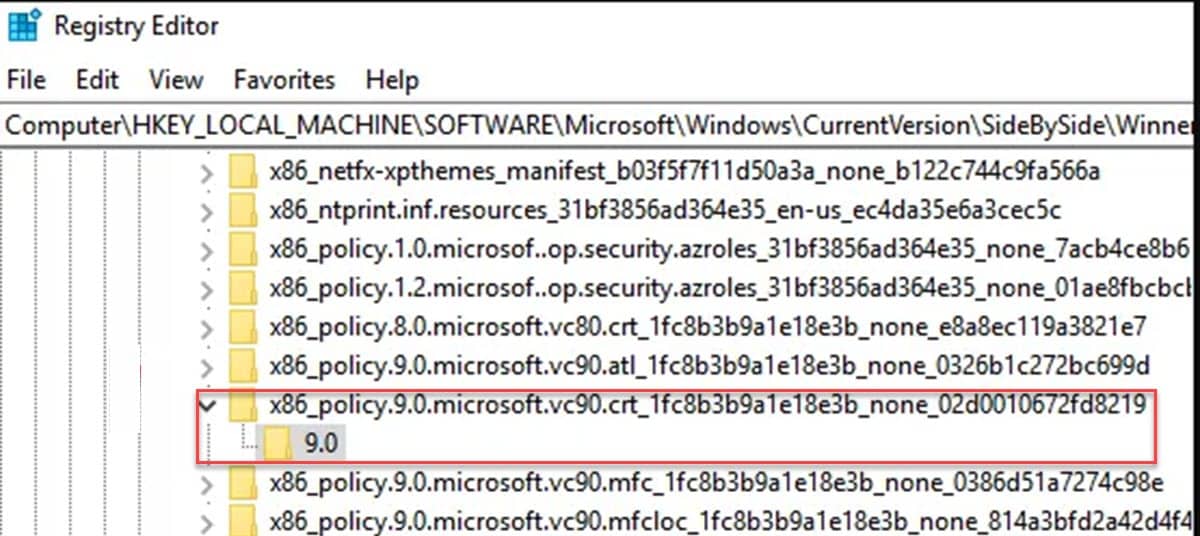
Zatim moramo pogledati unose koji se pojavljuju na desnoj strani prozora. Posebno zainteresirani smo da vrijednost stupca "Podaci" u unosu "Default" bude najveća od onih koje vidimo u imeniku.

Ako nije, kopirat ćemo najveću vrijednost koju vidimo i zalijepiti je u Zadano.

Da biste to učinili, dvaput kliknite na unos s najvećom vrijednošću, kopirajte broj i ponovite postupak u Zadani unos, zalijepite podatke koje ste upravo kopirali.